Как да поправите грешките на unarc.dll в Windows 10
6 бързи решения за отстраняване на unarc.dll
- Стартирайте сканиране за проверка на системни файлове
- Сканирайте регистъра
- Инсталирайте отново софтуера
- Откачете Windows 10 с възстановяване на системата
- Проверете DLL Fixer софтуер
- Възстановяване на Windows 10
Unarc.dll е един от DLL файловете на Windows (Dynamic Link Library), който е необходим за изпълнение на определени програми. " Unarc.dll не може да бъде намерен " или " unarc.dll липсва " съобщение за грешка, или нещо подобно, може да се появи, когато unarc файл липсва или е повреден. Точните съобщения за грешка могат да се различават, но всички те ще включват препратки към unarc файла.
Някои потребители са заявили, че се появява съобщение за грешка unarc.dll, когато се опитват да инсталират или изпълняват игри в Windows 10. Следователно игрите не се стартират или инсталират, когато възникне грешка. Counter-Strike, Civilization 5, BattleUnder на PlayerUnknown и Far Cry 4 са само някои от игрите, които изискват unarc файла.
Това е начинът, по който потребителите могат да поправят съобщението за грешка в unarc.dll в Windows 10.
Потенциални поправки за грешки на Unarc.dll
1. Стартирайте сканиране за проверка на системни файлове
Проверката на системните файлове е една програма, която потенциално може да коригира множество съобщения за грешки в DLL. Тази програма може да поправи повредени DLL системни файлове, като unarc.dll. Това е начинът, по който потребителите могат да изпълняват SFC сканиране в Windows 10.
- Щракнете върху бутона Cortana Type тук за търсене на лентата на задачите и въведете 'cmd' в полето за търсене.
- Щракнете с десния бутон на мишката върху Command Prompt и изберете опцията Run as administrator .

- Преди да стартирате сканиране на системни файлове, въведете 'DISM.exe / Online / Cleanup-image / Restorehealth' и натиснете Return.
- След това въведете 'sfc / scannow' в прозореца на Prompt и натиснете Enter, за да стартирате SFC сканирането.

- SFC сканирането може да отнеме около 30 минути. Рестартирайте Windows 10, ако Command Prompt заявява, че “ Windows Resource Protection е открил повредени файлове и ги е поправил успешно. "
2. Сканирайте системния регистър
Грешка във файла може да се дължи на невалидни записи в регистъра. Така че някои от най-добрите софтуер регистър чисти може да се определи unarc.dll съобщения за грешка. Милиони потребители използват CCleaner за сканиране и поправки в системния регистър. Така че това е един регистър чисти, които могат да поправят unarc съобщения за грешки.
- За да добавите безплатната версия на CCleaner към Windows 10, щракнете върху бутона Безплатно изтегляне на уеб страницата на софтуера . След това отворете съветника за настройка на CCleaner, за да инсталирате помощната програма.
- Стартирайте CCleaner и кликнете върху Регистър .

- Обърнете внимание, че CCleaner чистецът на регистъра включва квадратчето за липсващите споделени DLL . Изберете Missing Shared DLL и всички останали квадратчета за отметка за най-задълбочено сканиране.
- Кликнете върху бутона Сканирай за проблеми .
- След това натиснете бутона Fix Selected Issues, за да отворите прозорец на диалоговия прозорец.
- Потребителите могат да изберат Да, за да архивират регистъра първо, ако предпочитат.
- След това натиснете бутона " Изправи всички избрани проблеми ", показан директно по-долу.

3. Инсталирайте отново софтуера
Когато съобщението за грешка unarc.dll се появи за конкретна инсталирана игра, преинсталирането на играта може да реши проблема. Преинсталирането на софтуера ще актуализира целевата папка с липсващ DLL файл.
Потребителите могат да деинсталират игри и друг софтуер чрез натискане на клавиша Windows + R, въвеждане на appwiz.cpl в Run, избиране на софтуер за премахване в прозореца Програми и функции и щракване върху Деинсталиране . След това преинсталирайте играта с диска или като отворите инсталатора от папка.
4. Отворете Windows 10 с възстановяване на системата
Помощната програма за възстановяване на системата е потенциална резолюция за грешки, които са възникнали вследствие на скорошни промени в системата. Възстановяването на системата вероятно ще поправи грешка в unarc файла, ако потребителят може да избере точка на възстановяване, която ще върне Windows към дата, когато те могат да пуснат необходимия софтуер, без да се появява съобщение за грешка unarc.dll. Следвайте указанията по-долу, за да възстановите Windows 10 до по-ранна дата.
- Първо отворете Run, като натиснете клавиша Windows + X и натиснете Run .
- Въведете 'rstrui' в текстовото поле Open и натиснете бутона OK .

- Кликнете върху Напред в прозореца за възстановяване на системата, който се отваря.
- Изберете настройката Покажи повече точки за възстановяване, за да разгънете напълно списъка с точките за възстановяване на системата.

- След това изберете точка за възстановяване, която може да поправи грешката на unarc.dll.
- Имайте предвид, че програми, инсталирани след избрана точка за възстановяване, ще бъдат премахнати. Натиснете бутона Сканирай за засегнати програми, за да видите какъв софтуер е изтрит за точка на възстановяване.

- Кликнете върху Next (Напред) и Finish (Край), за да превъртите Windows 10 обратно в избраната точка за възстановяване.
5. Проверете DLL Fixer софтуер
Има различни Dynamic Link Library fixer софтуер за Windows 10, предназначени по-специално за разрешаване на липсващи съобщения за грешки в DLL. Тези инструменти обикновено сканират и възстановяват повредени и липсващи DLL файлове и позволяват на потребителите да изтеглят DLL файлове. DLL Suite и DLL Care са две от най-забележителните инструменти за фиксиране на Dynamic Link Library, които се продават на дребно на $ 24.99 и $ 9.99. Въпреки това, потребителите могат да пробват нерегистрирани версии на този софтуер.
6. Нулиране на Windows 10
В краен случай, потребителите могат да възстановят Windows 10. Това ефективно ще преинсталира платформата, която вероятно ще възстанови unarc файла в неговата оригинална версия. Имайте предвид обаче, че потребителите трябва да преинсталират повечето софтуер на трети страни, който е бил инсталиран преди възстановяването на Windows 10. Потребителите могат да възстановят Windows 10 както следва.
- Въведете 'reset this PC' в полето за търсене на Cortana.
- Изберете Нулиране на този компютър, за да отворите прозореца, показан директно по-долу.

- Натиснете бутона Първи стъпки .
- Изберете опцията Запазване на файловете .

- Натиснете бутоните Next и Reset, за да потвърдите.
Тези резолюции вероятно ще поправят повечето грешки на unarc.dll, така че потребителите да могат да стартират или инсталират необходимия софтуер. Някои от горните резолюции може да поправят подобни DLL съобщения за грешки, които се позовават на други файлове.
СВЪРЗАНИ ИЗДЕЛИЯ ЗА ПРОВЕРКА:
- Как да се определи Windows 10 ISDone.dll грешка
- Fix: DLL файлове, които липсват от вашия компютър с Windows 10
- Fix: XAudio2_6.dll липсва от Windows 10

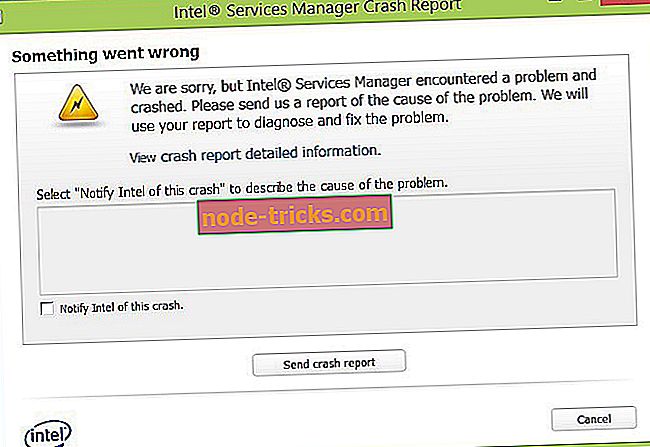
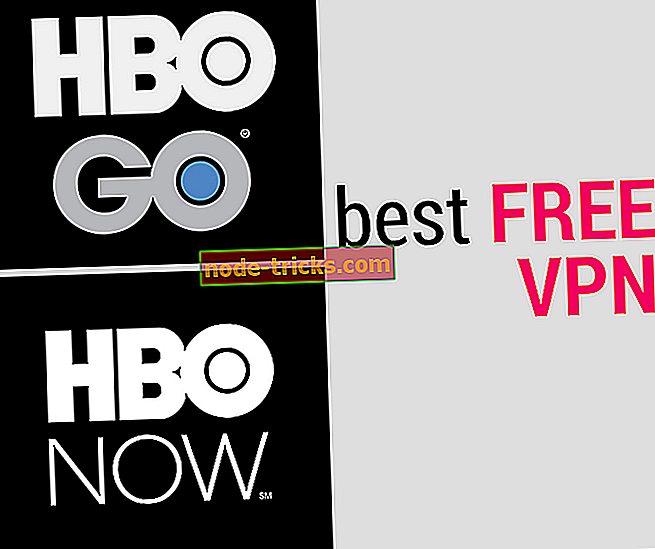

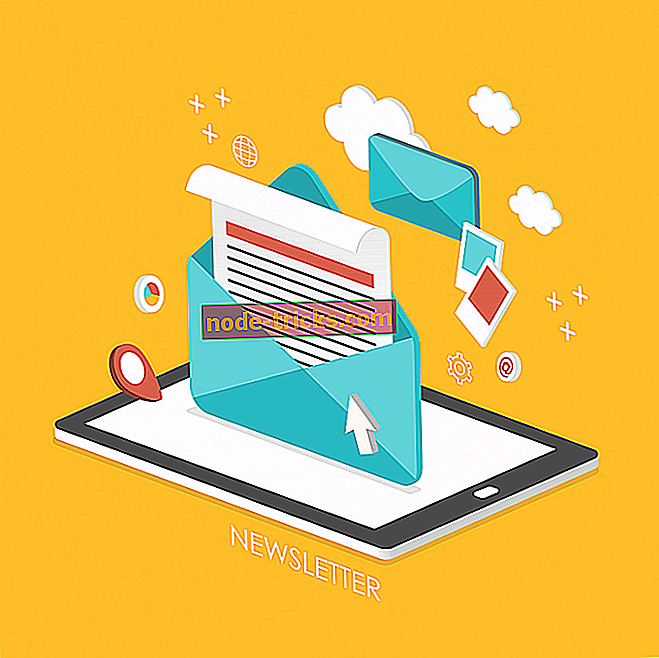



![Можете да използвате Skype за уеб в неподдържани браузъри [How To]](https://node-tricks.com/img/how/255/you-can-use-skype-web-unsupported-browsers.png)